-
Cómo hacer una tarjeta de felicitación Uso de Photoshop
-
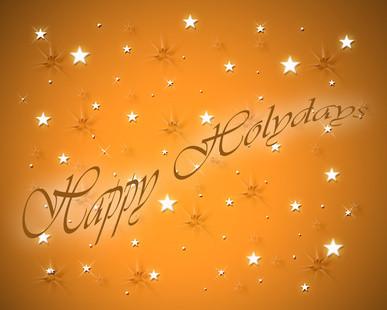
compañías de tarjetas de felicitación hacen mucho dinero vendiendo sus diseños. Utilizar Photoshop para crear tarjetas personalizadas a sí mismo. degradados preestablecidos, o transiciones de color y formas ayudan a hacer más fácil obra. Usted no necesita habilidades de dibujo especializadas para hacer tarjetas de felicitación de colores. Construir un elemento y colocarlo en la capa en la parte superior de otro usando Photoshop & # 039; s capacidad de Capas. Escribe un saludo personalizado en un tipo de letra que coincide con el diseño de la tarjeta. Hacer tarjetas de Navidad para su primer intento, e imprimir todas las que desea enviar.Instrucciones
1 Haga clic en el cuadro "Color de fondo" que se encuentra en la parte inferior de la paleta "Herramientas" en Photoshop. Seleccionar un color azul profundo del "Selector de color". Haga clic en "OK" para volver a la imagen principal.
2 Seleccione "Archivo" y "Nuevo" de la barra de menú y submenú. Se abre el cuadro de diálogo "Nuevo documento". Elija "8x10" en el menú desplegable "predeterminados". Elija "Color de fondo" en el "Contenido de fondo" barra de selección y seleccione el azul como el color de fondo. Haga clic en "Aceptar" para abrir el archivo de imagen.
3 Seleccione la opción "Capa" y "Nueva capa" en la barra de menú y submenú. Haga clic en el icono "herramienta Pincel" en la paleta "Caja de herramientas". Haga clic en el icono "Selector de pinceles preestablecidos" en la barra de opciones horizontal. Se abre el menú "Cepillo Selector". Desplazarse por la lista y haga clic en "star 70 píxeles."
4 Haga clic en el cuadro "Color de primer plano" y seleccione blanco del "Selector de color". Haga clic con el ratón en la parte superior del fondo azul. Aparece una estrella. Mover el ratón y haga clic de nuevo. Repita clic y moviendo el ratón hasta que esté satisfecho con el campo de estrellas.
5 Seleccione la opción "Capa" y "Nueva capa" en la barra de menú y submenú.
6 Haga clic y mantenga pulsado el icono "herramienta de línea" en la paleta "Caja de herramientas". Seleccione la opción "Forma personalizada" de la barra de opciones que se abre. Haga clic en la casilla de selección "Shape" situado en la barra de opciones horizontal. Se abre un menú. Seleccione el icono de "árbol" haciendo clic en él.
7 Haga clic en la pantalla de imagen, arrastre y suelte el ratón para crear una forma del árbol. Arrastre más lejos del clic inicial de los árboles más grandes, y arrastra más cerca de los árboles más pequeños. Mantenga los árboles en la mitad inferior de la página. Continuar hasta que esté satisfecho con el diseño.
8 Seleccione la opción "Capa" y "Nueva capa" en la barra de menú y submenú.
9 Haga clic en el icono de "texto" en la paleta "Caja de herramientas". Elija "Lucida Handwriting" en el menú "Font Family" selector desplegable de la barra de opciones horizontal. Haga clic en la imagen de la pantalla y escriba "buenas fiestas." Haga clic en la herramienta "Mover" en la paleta "Caja de herramientas". Aparece un cuadro alrededor del texto, se llama un cuadro delimitador. Haga clic en la esquina inferior derecha del cuadro y arrastre hacia abajo y hacia la derecha. El texto se hace más grande.
10 Volver a colocar el texto para centrar horizontalmente la pantalla haciendo clic dentro del cuadro delimitador y arrastre el texto. Seguir haciendo el texto más grande hasta que esté satisfecho con el tamaño. Mantener el texto en la mitad inferior de la página.
11 Haga clic en el icono de "texto" en la paleta "Caja de herramientas". Haga clic en el icono "Crear texto deformado" en la barra de opciones horizontal. Se abre el cuadro de diálogo "deformación de texto". Elija "bandera" del "estilo" barra de opciones. Haga clic en el control deslizante "Curva" y arrastre hasta que el cuadro de texto lee "-32". Haga clic en "OK" para aceptar los ajustes.
12 Seleccione la opción "Capa", "Estilo de capa" y "Opciones de fusión" en la barra de menú y submenú. Se abre el cuadro de diálogo "Estilo de capa". Haga clic en "estilos" que se encuentra en la parte superior izquierda del cuadro de diálogo. Se abrirá la paleta de "Estilos". Haga clic en el lado de flecha hacia la derecha para abrir la ventana desplegable "Estilos de menús".
13 Desplácese hacia abajo y haga clic en "Efectos de texto 2" y luego haga clic en "Aceptar". Haga clic en el icono de memorización "Rojo Brillante Bisel" y haga clic en "Aceptar". El texto se llena con un color rojo de la pendiente y tiene un efecto de corte que hace que se destaque del fondo.
14 Seleccione la opción "Capa" y "Acoplar imagen". Guarde el archivo de imagen, e imprimir su tarjeta en la impresora. Doble la página en medio, asegurándose de que el pliegue discurre en paralelo al lado más corto del papel. Escribe una nota personal dentro.
